Как да свържете слушалки към PS4 чрез Bluetooth, джойстик, USB?
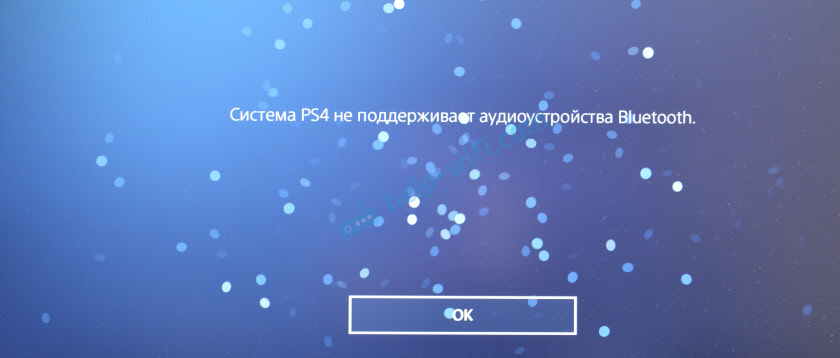
- 2218
- 270
- Lowell Altenwerth
Как да свържете слушалки към PS4 чрез Bluetooth, джойстик, USB?
Играта PlayStation 4 в слушалки е удоволствие. Особено в добри слушалки. Не съм фен на PS, рядко играя, но разликата между звука от телевизора и слушалките беше оценена. Дори ако телевизорът ви издава добър звук или е свързана добра акустична система, в слушалките все още някак си потапяте повече в играта. И има ситуации, когато искате да играете, но не можете да вдигате шум. За да не пречи на никого, просто свържете слушалката и играйте.
В тази статия ще покажа как да свържете кабелни и безжични слушалки към PlayStation 4 (Pro и Slim Version). Разбира се, използването на кабелни слушалки не е толкова удобно, колкото безжичното, но тук има нюанси, които също ще кажа. Има няколко варианта за връзка:
- През Bluetooth. Трябва веднага да кажа, че обичайните Bluetooth слушалки или Bluetooth колона до PlayStation 4 не се свързват директно. Тя просто не поддържа Bluetooth аудио оборудване. Решения: Свържете безжичните слушалки към телевизора (който се показва от Sound от HDMI). Или използвайте специален USB Bluetooth адаптер или предавател.
- През джойстика. Това не е съвсем безжичен начин, но и много удобен. използвам го. Просто свържете всички кабелни слушалки към джойстика и префиксът показва звука към слушалките през геймпада.
- Чрез USB. Говорим за безжични слушалки, които са свързани към конзолата чрез USB адаптера (предавател). Ето как работят повечето слушалки, които, както бяха, са създадени специално за PS4. Включително маркови Sony Gold и Platinum.
Нека разгледаме и трите варианта по -подробно.
Как да свържете Bluetooth слушалки към PlayStation 4?
По някаква причина винаги съм смятал, че веднъж в PlayStation има вграден Bluetooth, секция в настройките, тогава можете да свържете всички Bluetooth слушалки или колона. Първоначално обикновено планирах да свържа AirPods 🙂, но както се оказа, PlayStation 4 изобщо не подкрепя връзката на Blueters of Seadphones директно (чрез вградения -in модул). Дори марковите слушалки Gold and Platinum са свързани не чрез Bluetooth, а чрез USB адаптер. Опитах се да свържа своите JBL слушалки, Redmi Airdots, AirPods, Sony Column. Игралната конзола намира устройства (в секцията "устройства" - "Bluetooth"), вижда ги, но при свързване се появява грешка "PS4 системата не поддържа Bluetooth аудио оборудване". 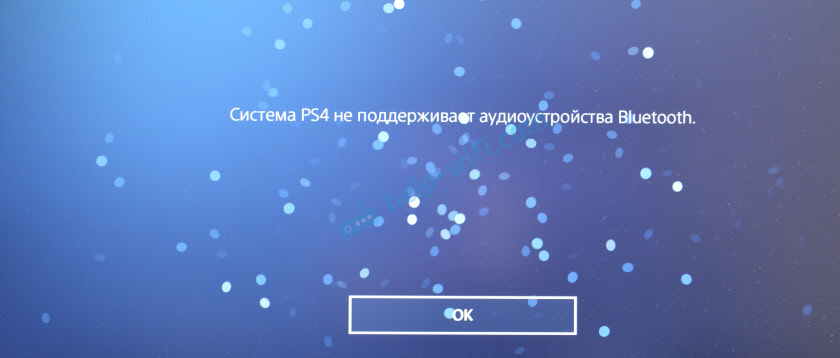
Дори не можете да се опитате да се свържете - няма да работи. Но има решения. И има няколко от тях.
1. Специален USB Bluetooth адаптер за PS4
Има огромен брой специални адаптери (предаватели), които са свързани към USB порта на PlayStation 4, или към гейпада и предават звука чрез Bluetooth на слушалки или колона.
За недостатъците на такива адаптери: Забавяне на звука, може би лошо качество на самия звук (обикновено на евтини модели) и проблеми с работата на слушалките (микрофон) в игрите. Има много нюанси с поддръжка на кодек? както от страната на адаптера, така и от слушалките. За да има минимално забавяне на звука, желателно е предавателят и слушалките да поддържат кодека APTX-LL.Тези адаптери изглеждат така:

Как работят тези адаптери:
- Адаптерът е свързан директно към USB порт или чрез USB удължителен кабел към PS4.
- Конзолата го определя като USB слушалки.
- На адаптера и на слушалките режимът на свързване се активира едновременно. Устройствата са свързани.
- PlayStation поема звука на адаптера (сякаш на USB слушалки), а адаптера прехвърля звука на слушалките чрез Bluetooth.
Пресъздадох много информация и често срещах коментари, че ако има възможност, е по -добре да купувате оригинални слушалки от Sony, отколкото да използвате такива устройства.
2. Bluetooth предавател + PS4
Друго устройство, което може да получи звук от конзола за игра или от телевизор на кабел и да го предаде на слушалки, или Bluetooth колона.
Важно! С тази връзка микрофонът на слушалките няма да работи.За Bluetooth предавателите и как да свържете всички Bluetooth слушалки към телевизора с тяхната помощ, разговарях подробно в отделна статия: Bluetooth Transmitter за телевизора (слушалки). Какво е, как работи и как да избере? Може би можете да свържете Bluetooth слушалки директно към вашия телевизор. Това е още по -добре. Игралната конзола прехвърля звука на телевизора на кабела HDMI и получаваме звука към безжични слушалки от телевизора (директно или чрез предавателя).
Можете също да свържете Bluetooth предавателя директно към PlayStation 4. Но само на оптичния кабел, тъй като той няма обичайния изход 3.5 mm. Това означава, че предавателят трябва да има оптичен одит (SPDIF в). Имам такива. Сега ще демонстрирам.
- С помощта на оптичен кабел Свържете предавател към PS4. Конзолата има изход за цифрови (оптични). Мисля, че преди свързването на конзолата е по -добре да се изключи. Мощността към предавателя може да бъде свързана от USB порт към конзолата.

- След това просто включваме предавателя и свързваме слушалките към него. Предавателят трябва да бъде превключен на TR (предавател) и SPDIF режим (работете през оптичния кабел). За да свържем слушалките на Bluetooth предавателя и слушалките, ние активираме режима на свързване (трябва да държите бутон за захранване или специален бутон за няколко секунди) и изчакайте, докато те се свържат.

- Няколко секунди по -късно звукът от конзолата се появи в слушалките. Няма нужда да превключвате нищо в настройките. Звукът се дублира на слушалките (чрез изхода на цифровия изход (оптичен) и предавателя) и на телевизора. Не можах да изключа звука на телевизора в настройките на PS4 (HDMI). Дори и в настройките, в секцията „Звук и екран“ - „Настройки на аудио изхода“ - „Основен отряд“ Изберете „Digital Out (Optical)“.
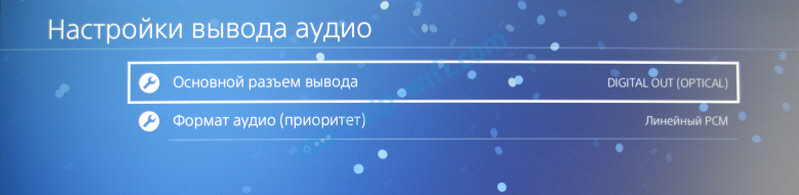 Следователно, просто завъртете или изключете звука на телевизора и играйте. Ако знаете как да изключите звука в HDMI в настройките на конзолата с тази връзка - пишете в коментарите.
Следователно, просто завъртете или изключете звука на телевизора и играйте. Ако знаете как да изключите звука в HDMI в настройките на конзолата с тази връзка - пишете в коментарите.
Разбира се, с такава връзка има закъснение на звука. И доколкото бих могъл да преценя, забавянето е прилично.
Свързваме слушалките чрез джойстика (GamePad) PS4
Страхотно решение, което аз самият използвам. Ако нямате специални безжични слушалки, които са свързани с помощта на USB адаптер, тогава ние вземаме всякакви кабелни слушалки, свързваме ги към геймпада, изберете слушалки в настройките на PS4, който е свързан към контролера и се наслаждавайте на звука от слушалки от слушалки от слушалки от слушалки от слушалки от слушалки от слушалки от слушалки от слушалки от слушалки от слушалки от слушалки от слушалки от слушалки от слушалки от слушалки от слушалки от слушалки от слушалки от слушалки от слушалки от слушалки от слушалки от слушалки от слушалки от слушалки от слушалки от слушалки от слушалки от слушалки от слушалки от слушалки от слушалки от слушалки от слушалки от слушалки от слушалки от слушалки от слушалки от слушалки от слушалки от слушалки от слушалки от слушалки от слушалки от слушалки от слушалки от слушалки от слушалки от слушалки от слушалки от слушалки от слушалки от слушалки от слушалки от слушалки от слушалки от слушалки от слушалки от слушалки от слушалки от слушалки от слушалки от слушалки от слушалки от слушалки от слушалки от слушалки от слушалки от слушалки от слушалки от слушалки от слушалки от слушалки от слушалки. Кабелът от контролера до слушалките изобщо не се намесва. И между контролера и конзолата, звукът се предава чрез Bluetooth.
Ако имате слушалки с микрофон, тогава игровата конзола ще го види като източник за влизане в звука и ще използва микрофона в игри и програми.
Трябва да свържете слушалки в 3.5 мм изход на контролера DualShock 4.

Ако звукът на слушалките не се появи автоматично, отидете на настройките, в секцията „Устройства“ - „Аудио оборудване“.
- Вход устройство (микрофон) - Слушалки, свързани към контролера.
- Заключение устройство - Слушалките са свързани към контролера
- Настройки на нивото на микрофон - Можете да проверите дали микрофонът работи на слушалките ви и го конфигурирате.
- Контролът на силата на звука (слушалки) е разбираем.
- Изход на наводнение - можете да изберете всички звуци или просто звук на чат.
- Автоматично превключване на изходните устройства - препоръчвам да включите. В този случай PS4 автоматично ще превключи звука към слушалките, след като те са свързани към геймпада.

Всичко е много просто и удобно. Благодаря на Sony поне за подобна възможност, тъй като премахнахме възможността да свържем слушалките чрез Bluetooth.
Свързване на слушалки чрез USB
Има различни модели безжични слушалки за PS4 от Steelseries, Hyperx, Razer, Sennheiser, Sony и други производители, които са свързани с USB. Комплектът включва USB адаптер, който е свързан към USB порт на игровата конзола и прехвърля звука на слушалки без проводници. Всички тези слушалки обикновено са оборудвани с микрофон. Марковите слушалки Sony Gold и Sony Platinum са свързани и работят по същия начин.

Достатъчно е да свържете този предавател към конзолата и да включите слушалките.

В настройките на PlayStation 4 (в секцията "Устройства" - "Аудио институция") слушалката е дефинирана като "USB -HARP (безжична стерео слушалки)". Както източник за изхода на звука, така и за входа. Е, в менюто "основаване на изхода" трябва да изберете "всички звуци".
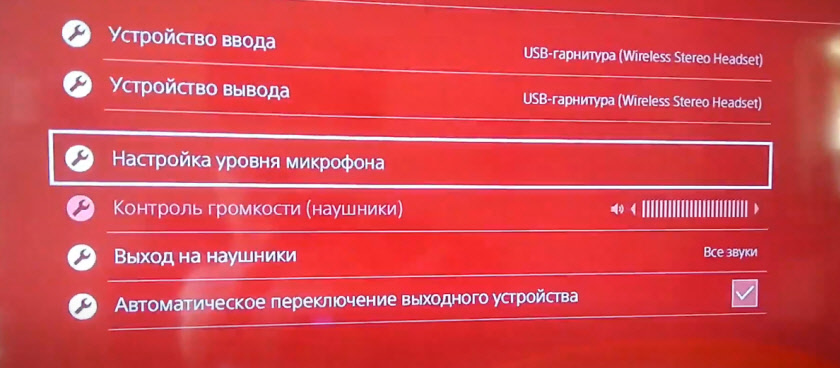
Мисля, че определено няма да има проблеми с свързването на подобни слушалки.
Заключения
Ако няма начин, желанието или необходимостта да се купи собствена слушалка от Sony или други популярни производители, тогава най -доброто решение според мен е да свържете слушалки чрез геймпад. Обикновено има такива (от 3.5 mm жак) могат да бъдат свързани и те ще работят. Всички тези Bluetooth предаватели и китайски USB Bluetooth адаптери ще работят, но най -вероятно няма да харесате качеството и закъснението на звука.
Тъй като никога не съм геймър, може би съм пропуснал нещо. Можете да споделяте полезна информация в коментарите. Кажете как свързвате слушалките към вашата игра -in.
- « Защо wifi 2 скорост.4 GHz е два пъти по -висок от 5 GHz?
- Шофьорите летяха до LAN Killer E2500 Gigabit Ethernet контролер, не мога да пресъздавам на лаптопа MSI »

